excel2010重复项怎么删除|excel2010删除重复项的方法
发布时间:2016-11-21 15:33:20 浏览数:
在excel2010中,一些数据量比较大的表格难免会有重复的项目,但是应该怎么删除这些项目呢?下面小编就跟大家说说excel2010重复项怎么删除。
excel2010删除重复项的方法:
1、打开excel2010,输入一部分数据,数据随便输入就可以了,但是一定要有重复的,便于我们查看结果

2、选中你要删除重复数据的一列,选择上方的数据选项卡
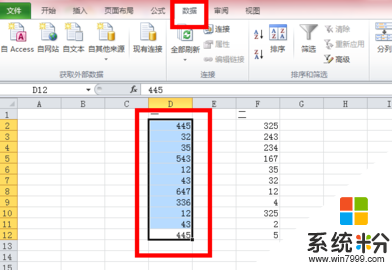
3、点击数据工具里面的删除重复项,弹出删除重复项对话框,选择要删除重复项的那一列,然后点击确定就可以了
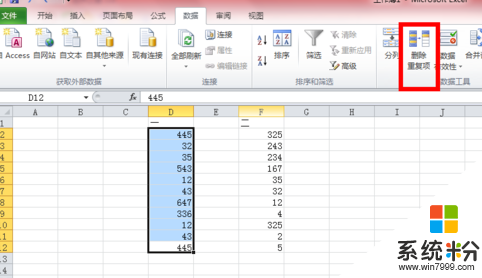
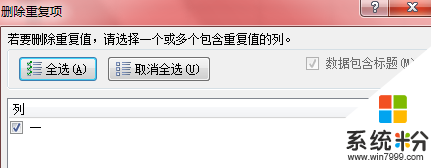
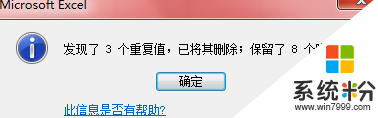
4、删除重复项后,结果如图所示
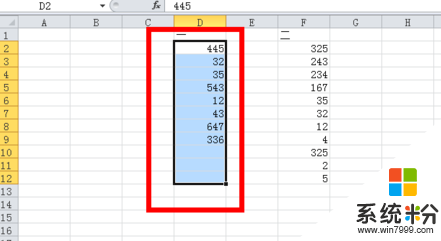
【excel2010重复项怎么删除】按照上述的步骤来设置就是了,还有其他的新的电脑操作系统下载后使用疑问,或者官方电脑系统下载安装问题都欢迎上系统粉官网查看。